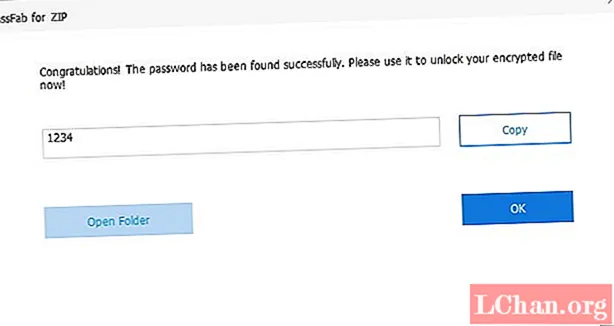Содержание
- [Метод GUI] Создание ZIP-файла, защищенного паролем, в Linux
- [Метод командной строки] Создать защищенный паролем zip-файл в Linux
- Другие советы: как разблокировать ZIP-архив, защищенный паролем, в Windows
- Окончательный вердикт
Анонимный читатель спросил: «Почему люди хотят создавать zip-пароль в Linux?». В наши дни создание защищенного паролем zip-файла является обычным делом, особенно если вы отправляете конфиденциальный файл или папку по пути. Доступ к заархивированному файлу с паролем будет иметь только тот, кому вы предоставите пароль, и таким образом он останется в безопасности. Хотя Linux - это ОС с открытым исходным кодом; он также считается самым мощным и защищенным. Итак, в этой статье я расскажу о процессе создания зашифрованного zip-файла при использовании Linux двумя разными способами.
[Метод GUI] Создание ZIP-файла, защищенного паролем, в Linux
Создать zip-пароль в Linux с помощью метода графического интерфейса довольно просто, и в этих условиях он отлично работает. Вот что вы можете сделать для создания защищенного zip-файла с помощью графического интерфейса Linux:
Шаг 1: Выберите файлы и папки и щелкните правой кнопкой мыши, а затем нажмите «Сжать».
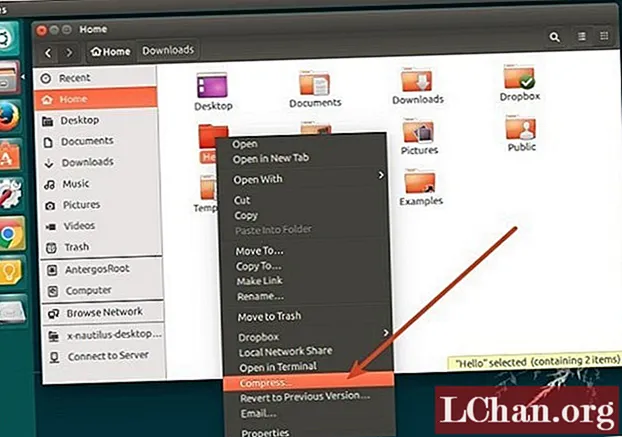
Шаг 2: Теперь выберите формат .zip из раскрывающегося меню перед именем файла и нажмите «Другие параметры».

Шаг 3. У вас будет возможность ввести пароль для шифрования файла .zip. Введите свой пароль и нажмите «Создать».

Шаг 4: В зависимости от спецификации вашей системы и размера файлов; защищенный почтовый индекс будет создан в течение нескольких секунд или минут.

Поздравляем, вы только что создали свой первый zip-архив Linux с паролем с помощью графического пользовательского интерфейса Linux, к которому никто не может получить доступ, не зная его кода.
[Метод командной строки] Создать защищенный паролем zip-файл в Linux
Когда мы выбираем защиту zip-архива с помощью командной строки / терминала Linux, на ум приходит множество вещей. Вы можете защитить его от своих друзей, коллег или от кого-либо еще, имеющего доступ к файлам внутри zip-файла. Хорошо, теперь, когда у нас есть идея, почему вы можете защищать свой zip-файл, давайте посмотрим, как вы можете этого добиться. Прежде всего, вам нужно установить поддержку zip и убедиться, что она работает. Вот пошаговое руководство, как это сделать.
Используйте эту команду для установки поддержки Zip в вашей системе на базе Linux: sudo apt install zip unzip
Теперь, когда вы установили поддержку zip в вашу систему, давайте посмотрим, как вы можете заархивировать файл, прежде чем приступить к его защите:
zip -r имя_файла вывода.zip имя_файла имя_папки

Примечание. Параметр -r используется для рекурсивного просмотра каталогов.
Приведенная выше команда создаст в вас zip-файл с заданным вами именем. Теперь давайте посмотрим, как защитить паролем zip-файл в операционной системе Linux. Этот метод очень похож на создание zip-папки в Linux. Единственная разница в том, что мы также используем опцию -e, предназначенную для шифрования:
zip -re имя_файла вывода.zip имя_файла имя_папки
После ввода вышеуказанной команды после того, как вы нажмете кнопку возврата; Вам будет предложено ввести и подтвердить пароль. Вы не сможете увидеть пароль; это протокол Linux, в этом нет ничего плохого; просто убедитесь, что вы это помните. После ввода пароля нажмите Enter и еще раз подтвердите его.
Другие советы: как разблокировать ZIP-архив, защищенный паролем, в Windows
Теперь вы знаете о двух методах создания zip-архива с паролем в Linux, и вы будете создавать их множество в зависимости от ваших потребностей. Если вы забыли пароль от созданного вами zip-файла, а внутри него есть важные данные, которые вам понадобятся немедленно. Именно здесь на помощь приходит PassFab для ZIP; это стороннее программное обеспечение, обеспечивающее 100% успех. Он восстанавливает ваш пароль, не теряя ни единого его бита. Он использует технику множественного дешифрования, что позволяет даже расшифровать файл, защищенный алгоритмом AES. PassFab for ZIP использует три основных метода взлома пароля, которые обеспечивают оптимальный результат. Эти методы:
- Атака грубой силой: попробуйте все возможные комбинации, что займет больше времени.
- Брутфорс с атакой по маске: настраивайте числа, символы, символы и т. Д.
- Атака по словарю: быстро найдите пароль из встроенного или настроенного словаря.
Если вы не представляете, как его использовать. Вот руководство, которое поможет вам шаг за шагом в процессе:
Шаг 1. Загрузите и установите PassFab for ZIP с официального сайта.
Шаг 2. Запустите PassFab для ZIP, и все параметры будут отображены перед вами.
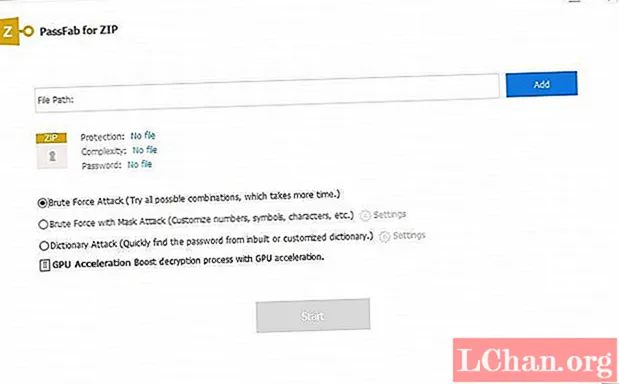
Шаг 3. Теперь импортируйте защищенный паролем ZIP-файл, нажав кнопку «Добавить».
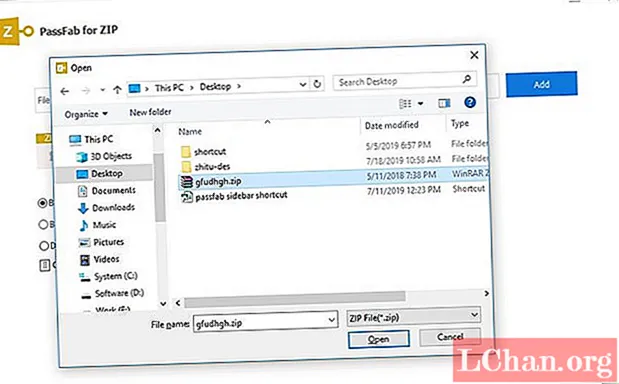
Шаг 4. После успешного импорта выберите один из трех вариантов атаки:
1. Выберите «Атака грубой силы», если вы не можете вспомнить ни слова из своего пароля. Он попробует все возможные комбинации паролей.
2. Выберите «Грубая сила с массовой атакой», если вы знаете свой пароль. Появится несколько вариантов. Выберите те, которые имеют отношение к вашему утерянному паролю, и нажмите «ОК».
3. Выберите «Атака по словарю», если у вас есть словарь паролей. Это позволит часто восстановить утерянный пароль. Добавьте словарь и нажмите «ОК».
Примечание: если вы выберете атаку по словарю, может появиться сообщение «Обновление словарной библиотеки». Не волнуйтесь, это займет некоторое время.
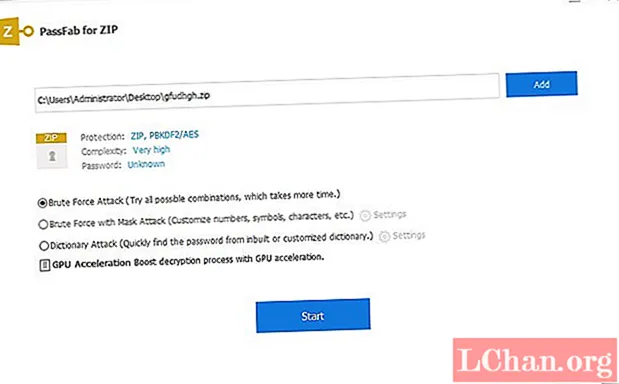
Шаг 5. После настройки всех деталей PassFab для ZIP нажмите кнопку «Пуск» и позвольте программе восстановить пароль за вас.
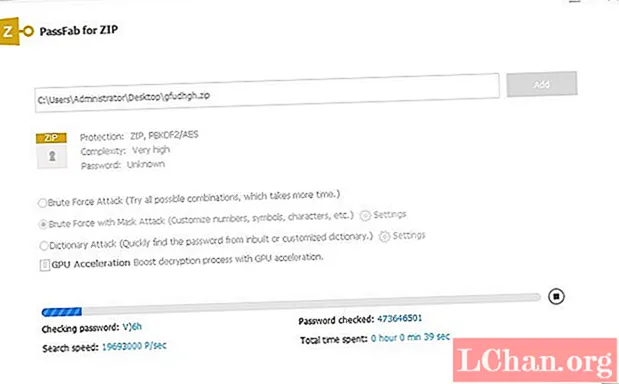
Шаг 6. После успешного завершения программы появится диагональ успеха вместе с паролем.
Окончательный вердикт
В этой статье вы узнаете, как создать защищенный zip-файл двумя способами в Linux. Первый метод объясняет, как создать файл, защищенный паролем, с помощью графического интерфейса пользователя в ОС Linux. С другой стороны, второй метод поможет вам создать файл, защищенный паролем, с помощью Терминала Linux. Позже представлен PassFab для ZIP, который может восстановить пароль любого zip-файла за считанные секунды. Это действительно полезный инструмент для восстановления пароля zip-архива, в котором предоставляется пошаговый метод; пользователи могут следить, чтобы разблокировать свои zip-файлы.